使用 HomePod 撥打電話
HomePod 會使用你的 iOS 或 iPadOS 裝置來撥打和接聽電話與 FaceTime 語音通話。(電話通話必須使用 iPhone。)若要使用這些功能,你需要設定 iOS 或 iPadOS 裝置以在 HomePod 上提出個人化要求。
HomePod 作為擴音器使用時,HomePod 頂部的燈會變成綠色。使用 HomePod 頂部的控制項目來更改擴音器音量。
【重要事項】 若你撥打緊急服務電話(「嘿 Siri,打 119」或「嘿 Siri,撥打緊急服務電話」),HomePod 會嘗試用你設為在 HomePod 上提出「個人化要求」的 iPhone 來撥打電話。如果 iPhone 無法使用,或是如果你設為使用「個人化要求」的裝置為 iPad,那麼 HomePod 會嘗試將通話轉接至與 HomePod 位於相同網路上的其他任何 iPhone。請參閱「iPhone 使用手冊」中的撥打緊急電話,瞭解如何使用 iPhone 撥打緊急服務電話。
使用 HomePod 撥打電話
試試下列任一範例:
撥打電話:例如,可以說「嘿 Siri,打電話給文傑」。若要撥打 FaceTime 語音通話,則可以說「嘿 Siri,打 FaceTime 給文傑」。若要撥電話給不在「聯絡人」中的某人,可以說「嘿 Siri,打給 4089961010」。
重撥上一個號碼:可以說「嘿 Siri,重撥上一個電話號碼」。
接聽通話:iOS 或 iPadOS 裝置響起時,可以說「嘿 Siri,接電話」。接聽前你可以說「嘿 Siri,是誰打給我?」。
讓通話靜音或取消靜音:通話期間,點一下 HomePod 頂部、點一下 iOS 或 iPadOS 裝置上的靜音按鈕。若要取消靜音,請點一下 HomePod 頂部。
結束通話:點兩下 HomePod 頂部、使用 iOS 或 iPadOS 裝置掛電話,或說「嘿 Siri,掛電話」。(講電話期間不支援大部分其他 Siri 要求。)
透過 HomePod 傳送現有通話的音訊
執行下列其中一項操作:
在你的 iOS 或 iPadOS 裝置上,請點一下「電話」或 FaceTime App 中的「語音」,然後選擇 HomePod。
將 iPhone 拿近 HomePod 頂部。
若要接力音訊,你的裝置必須開啟藍牙並與 HomePod 位於相同的 Wi-Fi 網路上。你也必須在「設定」>「一般」>「AirPlay 與接力」中開啟「傳送到 HomePod」。
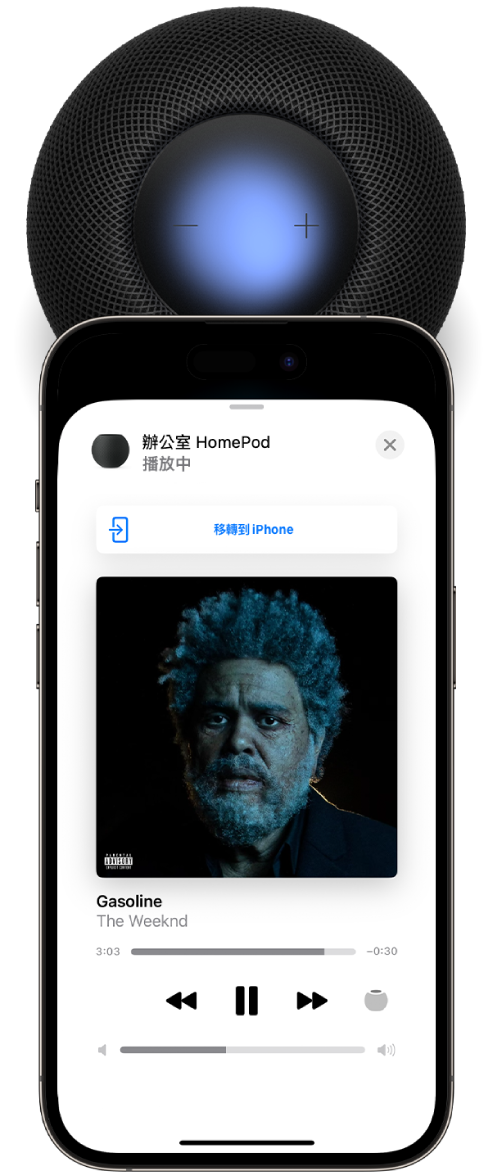
若要更改誰可以將電話接力到 HomePod,請參閱:允許其他人控制 HomePod 上的音訊。
在 HomePod 上管理多重通話
暫停目前通話並接聽新的通話:點一下 HomePod 頂部。
拒絕來電:點兩下 HomePod 頂部。
在通話之間切換:點一下 HomePod 頂部。
結束進行中的通話:點兩下 HomePod 頂部。